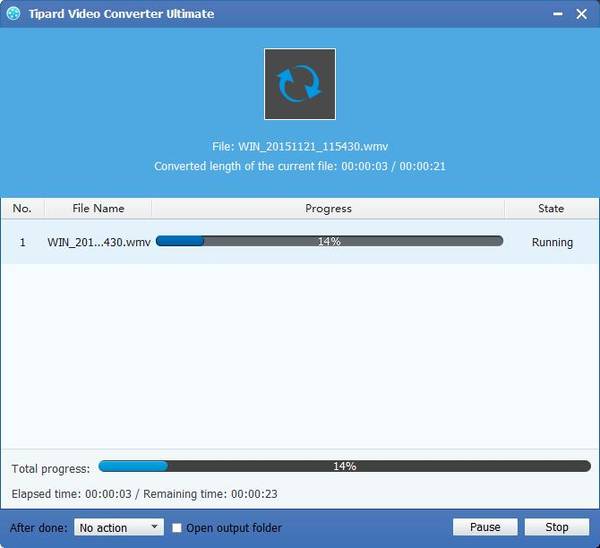Meilleure façon de convertir MXF en Adobe Premiere WMV pour une modification ultérieure

Adobe Premiere est l’application de montage vidéo basée sur la chronologie, qui fait partie d’Adobe Creative Suite (conception graphique, édition vidéo et applications de développement Web développées par Adobe Systems). Désormais, il prend en charge l’édition vidéo haute résolution jusqu’à la résolution 10,240 × 8,192, jusqu’à 32 par couleur de canal, en RVB et en YUV. Beaucoup de gens l'utilisaient pour éditer des effets vidéo basés sur ses fonctions d'édition puissantes.
Bien qu'Adobe Premiere ne puisse pas éditer directement les fichiers MXF, vous devez convertir MXF en Adobe Premiere WMV pour pouvoir les modifier. Tipard MXF vers Adobe Premiere Converter a la capacité de convertir des fichiers MXF tournés par des caméscopes Panasonic P2, Canon XF et Sony XDCAM en formats d’édition compatibles avec Adobe Premiere. De plus, vous pouvez prévisualiser les vidéos et les images instantanées pour les enregistrer au format PNG, JPEG et BMP. Le guide suivant vous montrera comment convertir MXF en Adobe Premiere WMV pour une édition ultérieure.
Charger la vidéo MXF d'origine
Vous pouvez charger votre fichier MXF dans le logiciel en cliquant sur le bouton "Ajouter une vidéo" de la barre d'outils. Si vous avez besoin de convertir plusieurs fichiers vidéo, vous pouvez sélectionner "Fichier> Ajouter un dossier" pour charger plusieurs fichiers.

Sélectionnez le format Adobe Premiere WMV
Vous devez sélectionner le format de sortie en cliquant sur la liste déroulante "Profil" pour sélectionner le format WMV. Ou vous pouvez directement saisir "WMV" dans la zone de texte ci-dessous et le logiciel le trouvera automatiquement pour vous.
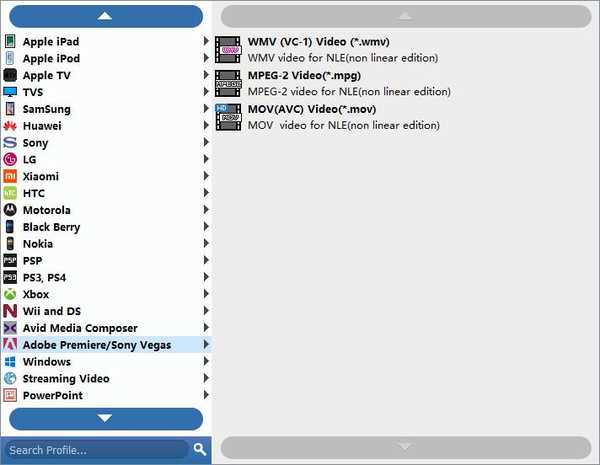
Modifier les vidéos de sortie
Vous pouvez ajuster les effets vidéo, recadrer l'image vidéo pour supprimer les bords noirs, ajouter un filigrane image / texte à la vidéo et ajuster l'audio de sortie en fonction de vos besoins.

Modifier les préférences de sortie
Vous êtes autorisé à définir le dossier de sortie et le dossier des instantanés. De plus, vous pouvez choisir de mettre à jour ce logiciel professionnel chaque semaine, chaque mois ou chaque année.
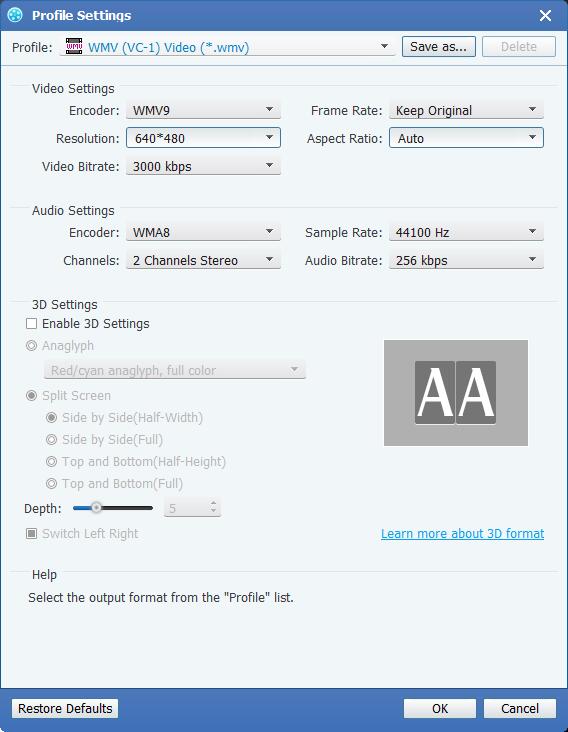
Convertir MXF en Adobe Premiere
Vous pouvez commencer la conversion en cliquant sur le bouton "Convertir", après quelques minutes, vous pouvez obtenir vos fichiers cibles de haute qualité d'origine.